

作者: Gina Barrow, 最新更新: 2021年11月30日
苹果以其强大的设备和排他性而闻名。 然而,大多数时候似乎并非如此。 许多用户报告说他们在 iPhone 上遇到过充电或电池问题,例如 卡在充电屏幕上.
然而,大多数投诉都有相同的分母,他们的 iPhone 没电了,充电时无法开机。 有些人让他们的设备充电几个小时,但这没有帮助。 人们可能认为这个问题没有希望。
幸运的是,有很多方法可以解决这个问题。 我们看情况的方式,问题出在操作系统内。 但是,我们也不会忽视一些硬件问题。 所以在这篇文章中,我们将给你5个最实用的方法来解决 iPhone 没电了,充电时无法开机 问题。
第 1 部分。解决 iPhone 死机且无法充电问题的 5 种方法部分 2。 推荐方法 - 使用 FoneDog iOS 系统恢复工具部分3。 概要
我们的 iPhone 不应该按照它们应该的方式工作吗? 是的,但技术并不总是完美的。 在此过程中可能存在软件错误,这些错误可能会干扰您使用设备和干预的方式。
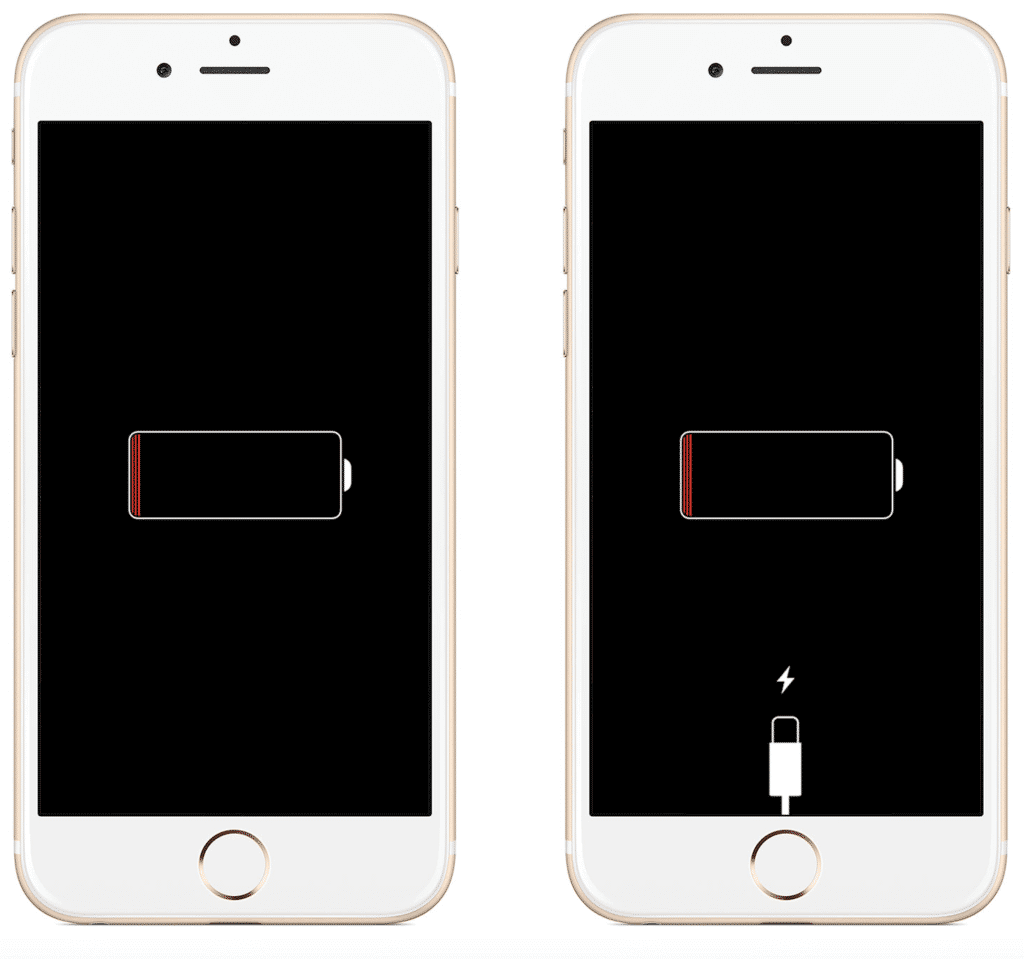
在得知您的手机即使已插入充电器也无法启动后,这非常烦人。 在你收拾东西去商店之前,尝试应用这 5 种方法中的任何一种来修理你的 iPhone。
在您要求手机立即重启之前,请尝试检查您的充电配件并寻找任何损坏迹象。 有时,我们往往会忽略这些配件,只是继续进行高级故障排除,但最终只更换了 USB 电缆。
这些硬件连接器在 iPhone 的设计中扮演着重要角色。 作为您日常工作的一部分,请检查以下组件:
如果需要测试您的设备,请尝试使用其他电源插座。 您可以将其插入墙上插座、计算机,甚至汽车中,以查看电缆和其他硬件部件是否正常工作。
如果您确信硬件配件在良好的条件下工作,那么您可以继续下一个方法。
也许几天前您正在啜饮您最喜欢的泡茶并将其洒在 iPhone 上。 此事件可能会导致您的设备受到液体损坏,甚至会导致设备即使在插入充电器时也会断电。 一些液体损坏可能会在 2-3 周内影响您的设备,最常见的迹象是 iPhone 没电了,充电时无法开机.
确定您的 iPhone 是否有液体损坏的最佳方法是检查指示器贴纸。 寻找 液体接触指示器 (LCI) iPhone 上的贴纸,取下 SIM 卡托盘并检查里面的贴纸。

它应该是白色或银色,以确保您的设备不接触任何液体。 但是,如果 LCI 为红色,则表示液体接触指示器 (LCI) 已受刺激并且存在水损坏。
如果您确定 LCI 已激活,只需将 SIM 卡取出一段时间,然后执行以下操作:
在给定的时间线之后,尝试将您的 iPhone 插入充电器并进行测试。 如果您已成功重新启动它,请立即备份您的数据(如果可以)。
如果您确信自己的 iPhone 没有受到液体损坏,那么接下来您可以执行强制重启。
强制重启将停止设备上的当前进程并重新启动。 此故障排除不会删除您的数据。
以下是有关如何强制重启 iPhone 的步骤:
iPhone 8或更高版本:
iPhone 7/7 Plus:
iPhone 6S 或更早机型:
iTunes的 还将帮助您确定您的设备是否存在硬件问题或软件故障。 您可以将 iPhone 连接到 iTunes 并进行更新。
请遵循以下指南:
继续下一个方法以了解如何将 iPhone 置于恢复模式。
这种解决 iPhone 死机且在充电时无法开机的方法可以通过将设备连接到计算机并让 iTunes 诊断和修复它来极大地解决各种操作系统问题。
如果您使用的是 iPhone 8 或更新机型:
iPhone 7/7 Plus:
对于 iPhone 6s 或更早机型:
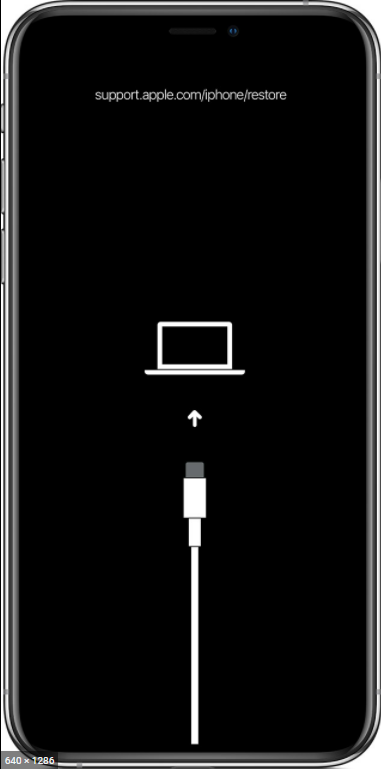
您的设备应该可以在 iTunes 中识别,您可以重新安装或更新操作系统。 如果需要,您还可以恢复最近的备份。
如果以上 5 种方法让您难以遵循,您可以使用更好的替代方法来解决 'iPhone 没电了,充电时无法开机. FoneDog iOS系统恢复 允许您通过简单地使用该程序并让它完成所有棘手的故障排除来修复您的 iPhone。
iOS系统恢复
修复各种iOS系统问题,如恢复模式,DFU模式,启动时的白屏循环等。
通过白色Apple徽标,黑屏,蓝屏,红屏将您的iOS设备恢复正常。
只修复你的iOS正常,完全没有数据丢失。
修复iTunes错误3600,错误9,错误14和各种iPhone错误代码
取消冻结您的iPhone,iPad和iPod touch。
免费下载
免费下载

FoneDog iOS 系统恢复可以在不丢失数据的情况下修复您的 iPhone,甚至为您提供众多 iOS 常见问题的列表。 这是有关如何使用 FoneDog iOS 系统恢复的指南:
步骤1。 下载并安装
在您的计算机(Win 或 Mac)上,下载 FoneDog iOS 系统恢复并按照有关如何安装软件的屏幕指南进行操作。 这应该至少需要一两分钟来提取和安装程序
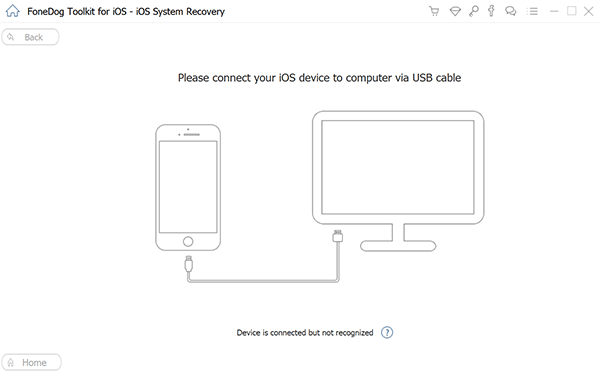
通过 USB 数据线连接 iPhone,然后从 50 多个常见 iOS 问题列表中进行选择。 单击“开始”按钮开始修复。
在下一个屏幕上,系统会要求您查找并选择 iPhone 的固件版本。 单击下载按钮以提取固件并修复您的设备。
让 FoneDog iOS 系统恢复修复您的设备并等待该过程完成。 根据程序的不同,它应该需要几分钟或更长时间。
如果 iPhone 已准备好断开连接,您将在屏幕上看到警报。
iPhone 没电了,充电时无法开机 是由很多事情引起的。 它可能是物理损坏、液体损坏和错误的软件。 您必须仔细诊断并找到根本原因,否则,如果您忽略了一些可能的原因,最终可能会丢失数据。
您可以按照有关如何解决此问题的 5 种实用方法进行操作,但这些步骤既棘手又令人生畏。 如果您想安全使用您的设备,您可以使用 FoneDog iOS系统恢复. 它将立即修复您 iPhone 的操作系统!
发表评论
评论
热门文章
/
有趣乏味
/
简单困难
谢谢! 这是您的选择:
Excellent
评分: 4.6 / 5 (基于 95 评级)